Word でこのファイルを保存または作成できません – Normal.dotm エラー
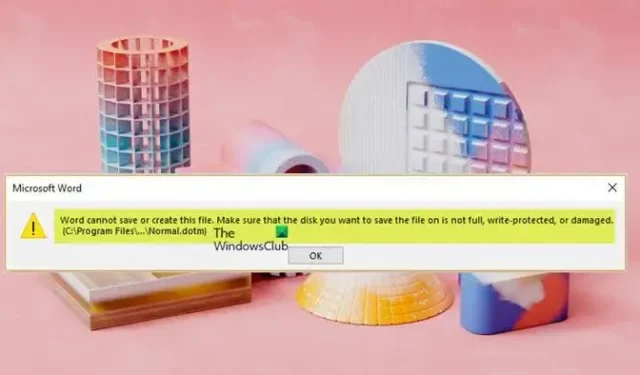
一部の Microsoft 365 アプリ ユーザーの場合、Word ファイルを終了しようとしてドキュメントを保存しようとすると、Normal.dotm エラー メッセージWord でこのファイルを保存または作成できませんが表示され、終了時にドキュメントを保存できない場合があります。報告によると、このエラーは Excel などの他の Microsoft 365 アプリで発生する可能性があります。この投稿は、問題に対する最も適切な解決策を提供します。
このエラー メッセージは、Microsoft Office テンプレート フォルダーが破損している場合に表示されます。エラー メッセージは通常、次のメッセージとともにポップアップします。
このファイルを保存または作成できません。ファイルを保存するディスクがいっぱいでないこと、書き込み保護されていないこと、または破損していないことを確認してください。(C:\Program Files\…\Normal.dotm)
Normal.dotm ファイルとは?
Normal.dotm ファイルは、フォント、フォント サイズ、ファイルの内容などの既定の設定を保存するために使用される Microsoft Word テンプレートです。テンプレートは、Microsoft Word を起動するたびに開き、通常、基本的な設定を決定する既定のスタイルとカスタマイズが含まれています。ドキュメントの外観。
このファイルは、Microsoft Word を開くたびにフォントの種類、フォント サイズ、またはその他の設定を調整する必要がある場合に役立ちます。Normal.dotm に加えた変更は、今後作成するドキュメントに適用されます。Normal.dot ファイルの場所は、Microsoft Word または Microsoft Office のバージョンと、プログラムのインストール方法によって異なります。ただし、このファイルは常に、テンプレート ディレクトリの一般的な場所である C:\Users\UserName\AppData\Roaming\Microsoft\Templates ディレクトリにあります。
Word でこのファイルを保存または作成できません – Normal.dotm エラー
Windows 11/10 PC で未保存の Word 文書またはその他の Microsoft 365 アプリを保存して終了しようとすると、Word でこのファイルを保存または作成できず、Normal.dotm エラーが表示される場合は、これらの提案が役立ちます。ドキュメントを保存できるように問題を解決してください。
- 最初のチェックリスト
- 新しい Templates フォルダーを削除して作成する
- Office の修復/再インストール
リストされている各ソリューションに関連するプロセスの説明を見てみましょう。これは、すべての Office バージョンにも適用できます。
1] 初期チェックリスト
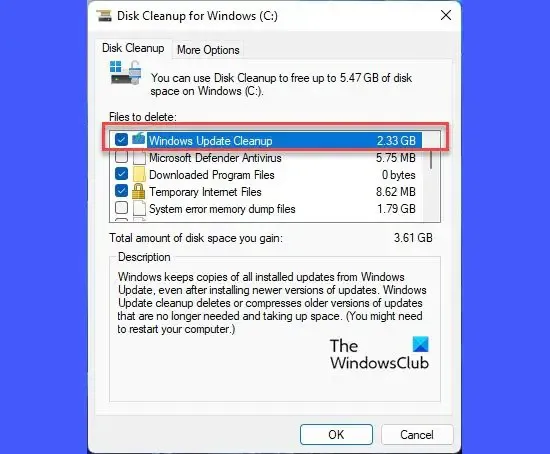
エラー プロンプトに示されているように、先に進む前に、ディスク クリーンアップを実行してから、ドキュメントを再度保存することをお勧めします。成功した場合は、良好です。それ以外の場合は、複数のパーティションがあると仮定して、ドキュメントをドライブの別のパーティションに保存してみてください。
問題が解決しない場合は、CHKDWe を実行できます。さらに、ドライブの SMART Failure Predict Status をチェックして、ドライブの正常性を確認できます。
次に、ディスクが書き込み保護されていないことを確認します。
これで、他のすべての条件が同じになりました。簡単な回避策を探している場合は、次のようにドキュメントのコンテンツを新しい Word ファイルにコピーしてみてください。
- 問題のある Word 文書を開きます。
- ドキュメントの最後に移動し、Enter キーを押して新しい段落を作成します。
- ここで、作成した最後の空白のセクションを除いて、Word 文書のすべてのコンテンツをコピーします。
- 次に、新しい Word 文書を開き、コンテンツを貼り付けます。
- この新しいドキュメントを保存します。
この問題に対するもう 1 つの回避策は、Word ファイルを保存しようとしているフォルダーのグループ名とユーザー名にEveryoneを追加し、Everyone ユーザーにフル コントロール権限を割り当てることです。
2]新しいテンプレートフォルダーを削除して作成する
Normal.dotm ファイルに関するこの問題は、Microsoft Office Templates フォルダーが破損していることを示しているため、最も適切な修正方法は、古いフォルダーと同じ場所に新しい Templates フォルダーを削除してから作成することです。
Templates フォルダーを削除するには、次の手順を実行します。
- Windows キー + Rを押して、[実行] ダイアログを呼び出します。
- [実行] ダイアログ ボックスで、以下の環境変数を入力するかコピーして貼り付け、Enter キーを押します。
%appdata%\Microsoft
- その場所で、スクロールして Templates フォルダーを見つけます。
- フォルダを右クリックし、[削除]を選択します。
- ファイル エクスプローラーを終了します。
3] Officeの修復/再インストール
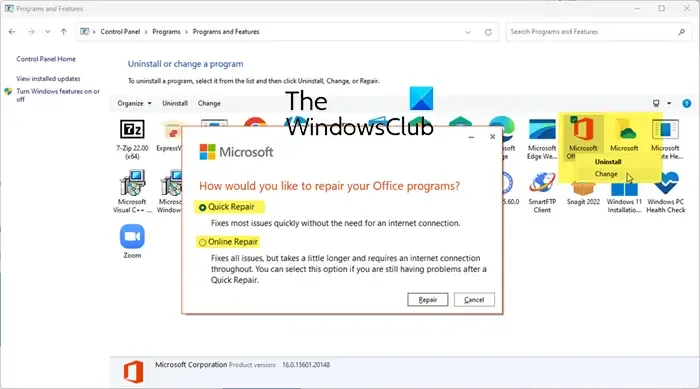
これは最後の手段としてお勧めしますが、別の実行可能な解決策は、Office のインストールを修復することです。
それでも問題が解決しない場合は、Windows 11/10 デバイスに Office を再インストールできます。
これが役立つことを願っています!
このファイルは既に別の場所で開かれているため、Word で保存できません。
この問題を解決するには、このファイルを使用している可能性のある他のプログラムを保存して閉じます。ケース シナリオでは、IBM Cognos Financial Statement Reporting (FSR) でさまざまなアクティビティを実行しているときに、Microsoft Word で、Normal.dot (または Normal.dotm) ファイルが開いているか使用されているため、エラー メッセージと共に保存できないことが報告されます。このファイルは他の場所で既に開かれているため、保存できません。(C:\…\Normal.dot) または (C:\…\Normal.dotm)。この問題は、上記の投稿に記載されている修正を適用することで解決できます。



コメントを残す